Python中除了使用OpenCV以外,使用matplotlib和PIL这两个模块,也可以对图像进行处理。
一、matplotlib
1. 显示图片
import matplotlib.pyplot as plt # 用于显示图片
import matplotlib.image as img # 用于读取图片
import numpy as np
nakelulu = img.imread("娜可露露1.jpg") # 此时的娜可露露图片是一个数组
print(nakelulu.shape) # 打印娜可露露图片的数组大小
# (300, 543, 3) 显然是三通道彩色RGB色域图像
plt.imshow(nakelulu)
plt.show()
原图显示:

2. 显示图片色域
三个通道的显示代码和截图如下所述:
plt.imshow(nakelulu[:, :, 0])
plt.show()
plt.imshow(nakelulu[:, :, 1])
plt.show()
plt.imshow(nakelulu[:, :, 2])
plt.show()
 |
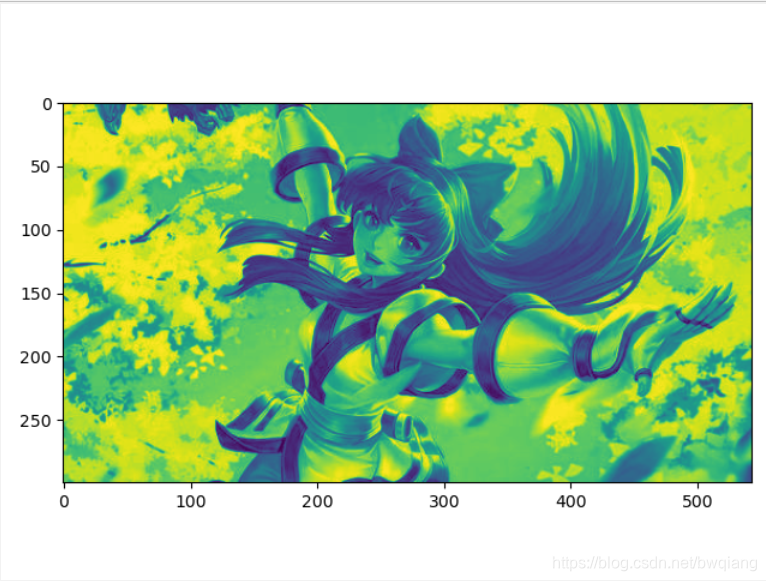 |
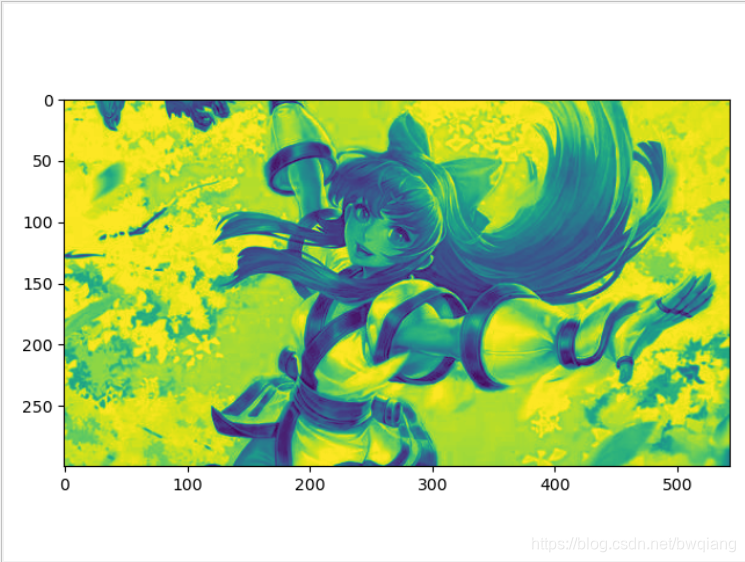 |
|---|
显然上面的三幅图是热量图,不是灰度图,要转化为灰度图,使用参数cmap。
plt.imshow(nakelulu[:, :, 0




 本文通过游戏角色娜可露露的图片,介绍了如何使用matplotlib、PIL和OpenCV进行图像处理,包括显示图片、色域转换、保存图像、图像缩放、灰度化、滤波、二值化和腐蚀操作。
本文通过游戏角色娜可露露的图片,介绍了如何使用matplotlib、PIL和OpenCV进行图像处理,包括显示图片、色域转换、保存图像、图像缩放、灰度化、滤波、二值化和腐蚀操作。
 最低0.47元/天 解锁文章
最低0.47元/天 解锁文章

















 571
571

 被折叠的 条评论
为什么被折叠?
被折叠的 条评论
为什么被折叠?








